شرتکات ها و ترفند های رویت
برای تمام کارهایی که در Revit انجام می دهید ، یک میانبر وجود دارد که می تواند در انجام سریعتر کمک کند. در این مطلب خلاصه ای از میانبرهای Revit برای ایجاد و سازماندهی مدل وجود دارد.
شرتکات ها و ترفند های رویت
ایجاد و اصلاح عناصر
CS – وقتی عنصر انتخاب می شود ، عنصر مشابه جدید ایجاد می کند
DL – ایجاد خطوط جزئیات
DR – ایجاد درب
M + Space – خواص مطابقت
MV – حرکت
بالا – آنپین
RM – ایجاد اتاق
RT – درج برچسب اتاق
SL – تقسیم عناصر
انتخاب عناصر
کلیدهای جهت – عنصر انتخاب شده را حرکت می دهد
Shift + Arrow – عنصر انتخابی را با ضریب ۱۰ برابر حرکت می دهد.
CTRL – چندین عنصر را انتخاب می کند
MD – ابزار Modify را فعال می کند
TAB – جرکت بین چند عنصر که همپوشانی دارند
SHIFT + TAB – مشابه بالا ولی حرکت برعکس
مشاهده (VIEW)
HI – ایزوله کردن عنصر
HH – پنهان کردن عنصر
HC – پنهان کردن گروه
SD – سایه دار با لبه ها
TL – خطوط باریک
VV – قابلیت مشاهده / گرافیک برای نمای فعلی
WF – قاب سیم
ZE – بزرگنمایی متناسب
SHIFT + موس میانی – در نماهای سه بعدی یا در نمای دو بعدی حرکت می کند. انتخاب یک جسم قبل از فشار دادن SHIFT + ماوس میانی باعث چرخش به دور جسم انتخاب شده می شود.
عملیات فایل
CTRL + O – پرونده جدیدی را باز می کند
CTRL + N – یک فایل پروژه جدید ایجاد می کند
CTRL + S – پرونده فعلی را ذخیره می کند
متفرقه
ALT – صفحه کلید را برای تمام موارد موجود در رابط فعال می کند.
میانبرهای Revit خود را ایجاد کنید
شما به راحتی می توانید میانبرهای صفحه کلید Revit خود را برنامه ریزی کنید . برای انجام این کار ، به
View> User Interface> Keyboard Shortcuts
بروید یا “KS” را تایپ کنید.
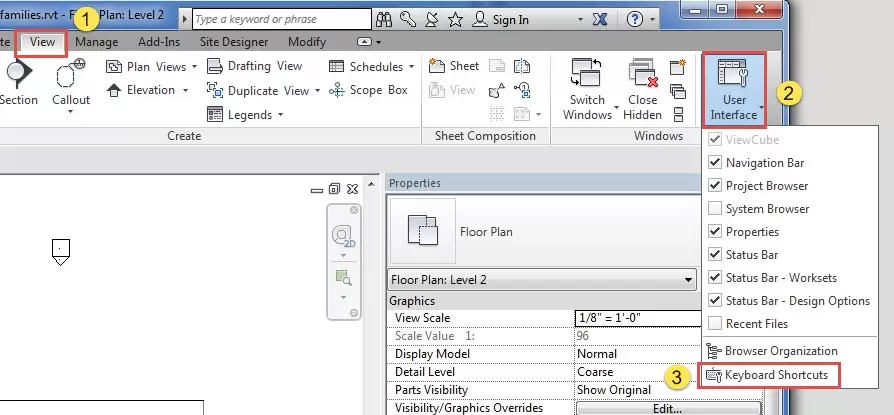
با این کار کادر Keyboard Shortcuts باز می شود.
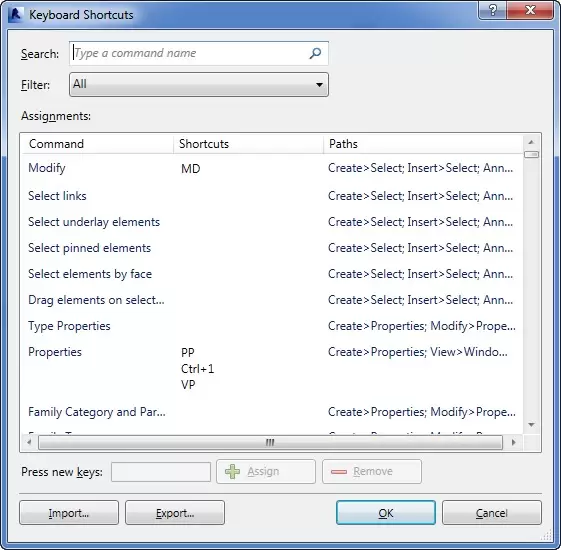
همه میانبرهای صفحه کلید پیش فرض لیست شده اند. هر میانبری که با رنگ خاکستری لیست شود ، یک میانبر سیستم است و قابل تغییر نیست. برای افزودن میانبر ، دستور را در ستون “Command” پیدا کنید یا فرمان را در قسمت “Search” وارد کنید. پس از انتخاب دستور ، ترکیب میانبر را در کادر متن “Press new keys” وارد کنید و سپس بر روی دکمه “Assign” کلیک کنید.
در تعیین میانبرها انعطاف پذیری زیادی دارید. یک دستور می تواند چندین میانبر داشته باشد. به همین ترتیب ، یک میانبر می تواند در چندین دستور استفاده شود. در این حالت ، از کلیدهای جهت برای چرخاندن دستورات استفاده می کنید ، همانطور که در نوار وضعیت نشان داده شده است. پس از دستیابی به دستور مورد نظر ، نوار فاصله را فشار دهید تا دستور اجرا شود.
برخی از میانبرهای سفارشی که ممکن است مناسب باشند :
۳۳ – نمای پیش فرض سه بعدی
AA – نما را فعال می کند
DD – غیرفعال کردن نمایش
JJ – الحاق Geometry
ML – مدیریت پیوندها
MM – مدیریت ماکرو
SAV – همه موارد را در نما انتخاب می کند
SAS – همه چیز را در پروژه انتخاب می کند
WW – ایجاد دیوار
نامگذاری میانبرها
در نظر داشته باشید میانبرها را با استفاده از حرف متناسب یا حروف نزدیک صفحه کلید قرار دهید. JJ برای Join Geometry یا AA برای Activate View دو مثال خوب هستند.
در صورت نیاز به میانبرهای مشابه ، حتی می توانید میانبرهای سه یا چهار حرفی ایجاد کنید. می توانید WW را برای ایجاد دیوار و WWW را برای Workets تعریف کنید.


دیدگاهتان را بنویسید
برای نوشتن دیدگاه باید وارد بشوید.